 Como configurar RemoteApp en Windows10
En este video les muestro como configurar RemoteApp en Windows10
Como configurar RemoteApp en Windows10
En este video les muestro como configurar RemoteApp en Windows10


Autor
Germán Lagomarsino
german.lagomarsino@lynt.com.ar

En esta ocasión vamos a realizar las configuraciones necesarias para la instalación y configuración de Virtual Machine Manager 2012 R2, esta guía no debe usarse para entornos productivos. Estas configuraciones solo deben utilizarse para generar entornos de pruebas o de estudio.
Iniciar sesión en el servidor con un usuario miembro del grupo SCVMMADMINS y ejecutar la instalación, luego presionar en el enlace Install.
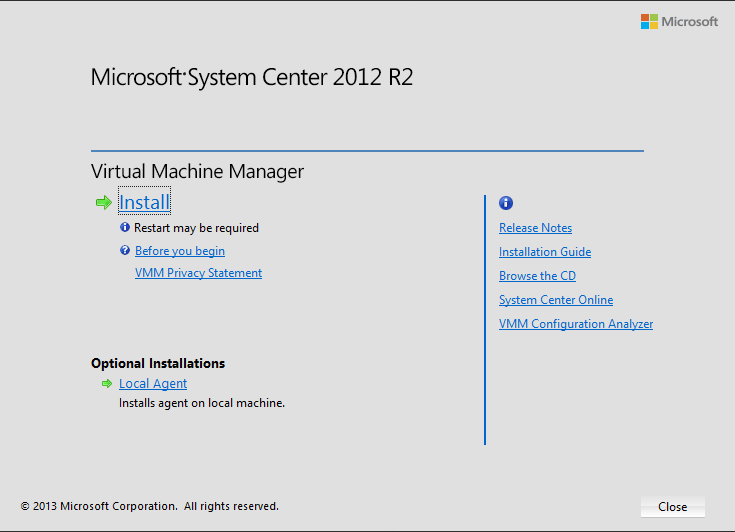
En la sección Select features to install seleccionar las opciones VMM Management server y VMM console, luego presionar el botón Next.
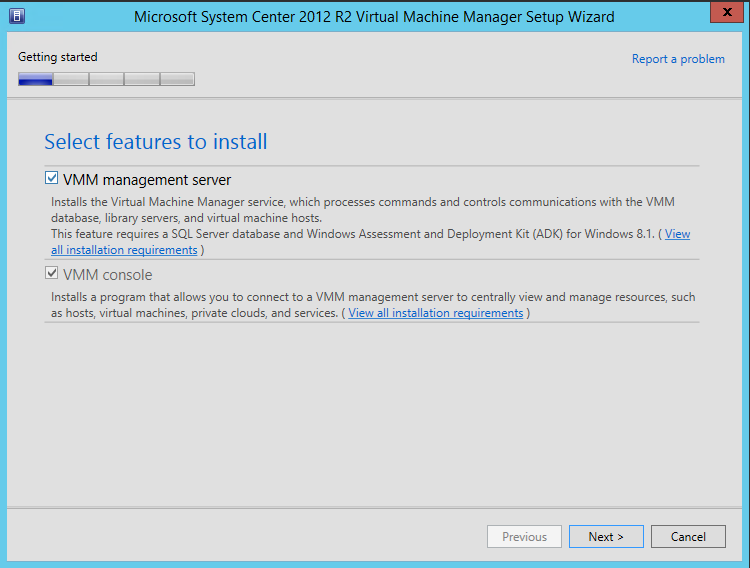
En la sección product registration information ingresar el nombre de la organización y la clave del producto, en caso de no ingresar una clave VMM se instalara en modo evaluación.
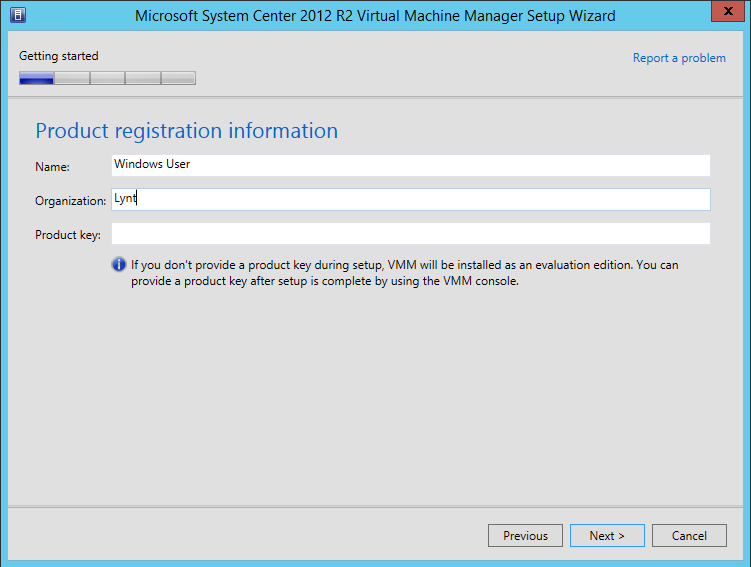
En la sección License Agreement presionar el botón Next.
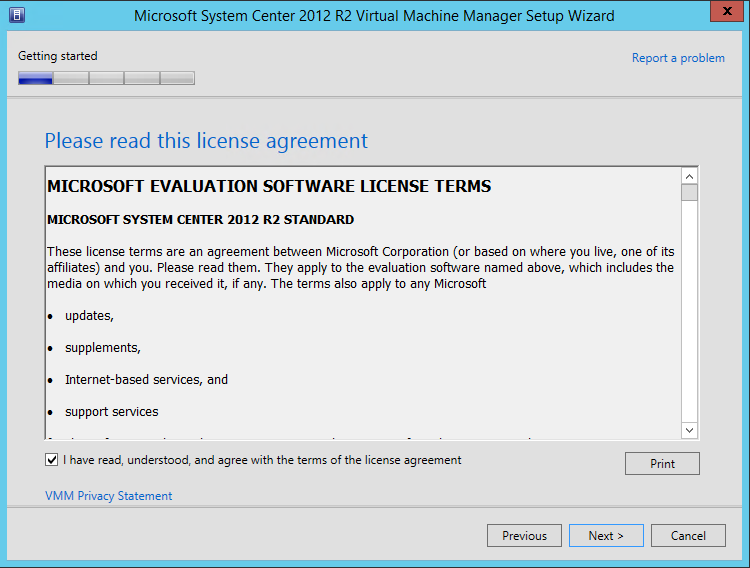
En la sección Customer Experience Improvement Program (CEIP) seleccionar la opción deseada y presionar el botón Next.

En la sección Microsoft Update seleccionar la opción deseada y presionar el botón Next.
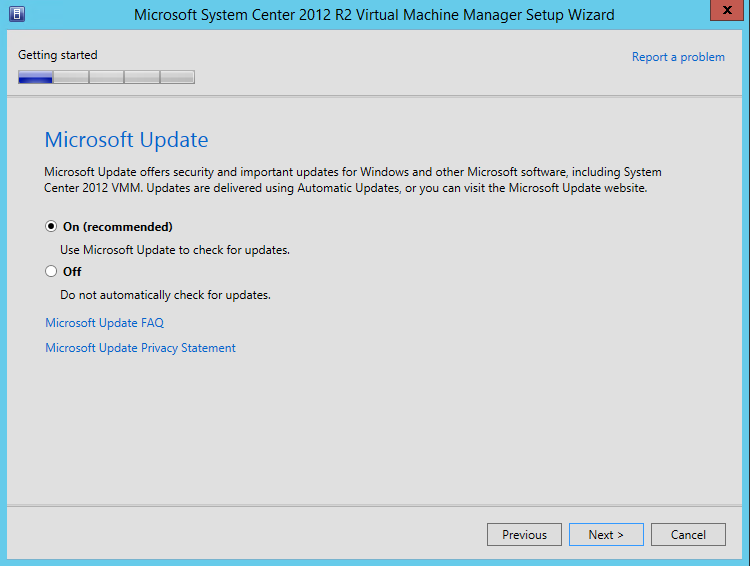
En la sección Installation location presionar el botón Next.
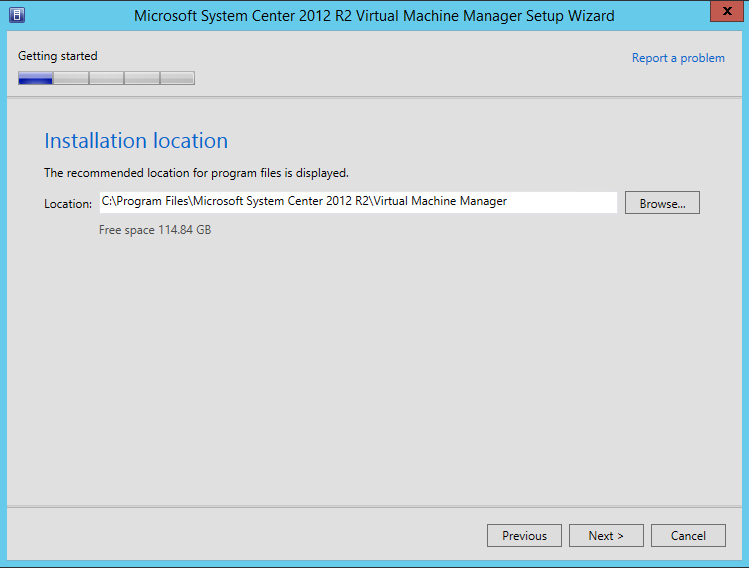
En la sección Database configuration ingresar el nombre del servidor donde se encuentra instalado el servidor de base de datos en mi caso “SQL-1” en caso de ser necesario especificar usuario y contraseña para realizar la conexión, luego presionar el botón Next.
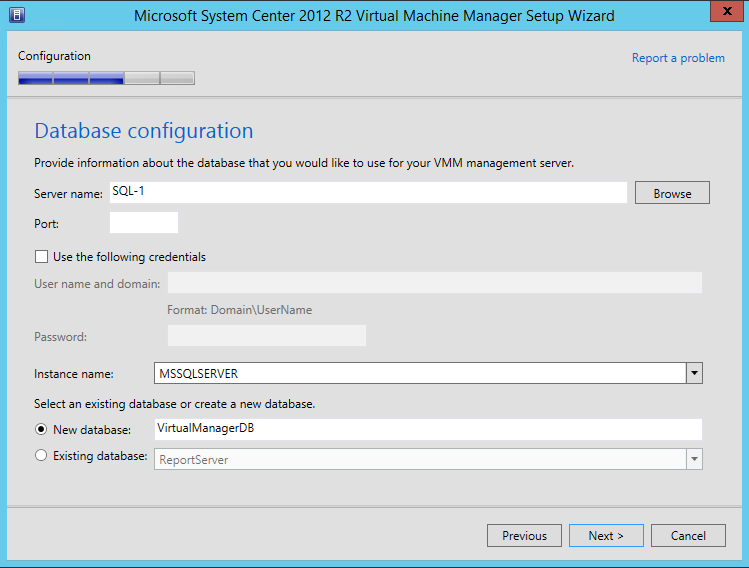
En la sección Configure service account and distributed key management ingresar el nombre del usuario que creamos previamente “scvmmsvc” y contraseña para no complejizar la instalación vamos a almacenar las claves de encripcion en el servidor local, luego presionar el botón Next.
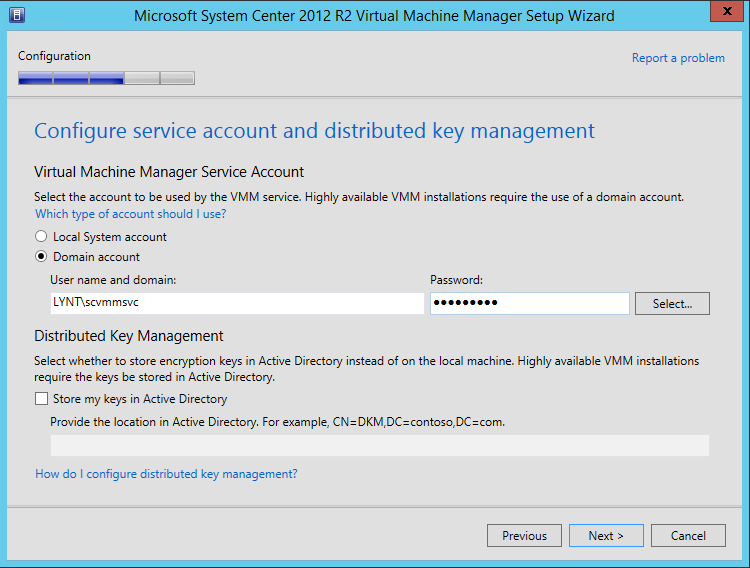
En la sección Port configuration presionar el botón Next.
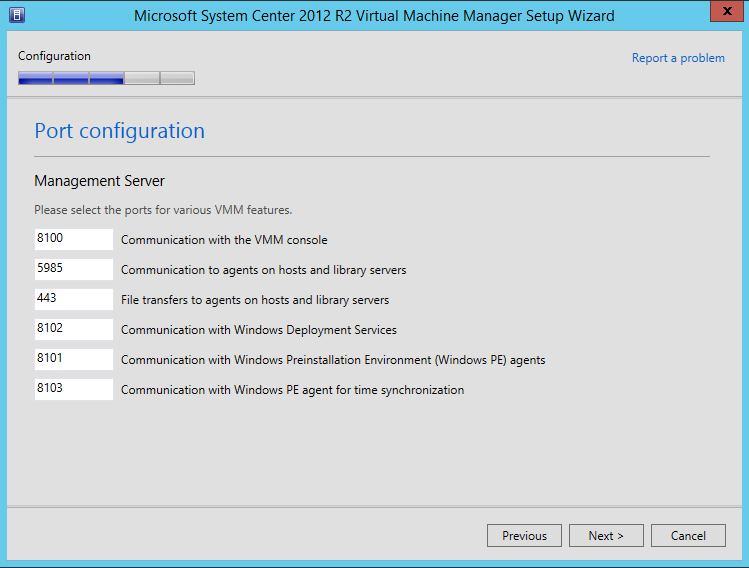
En la sección Library configuration mantener las opciones propuestas por el asistente, presionar el botón Next.
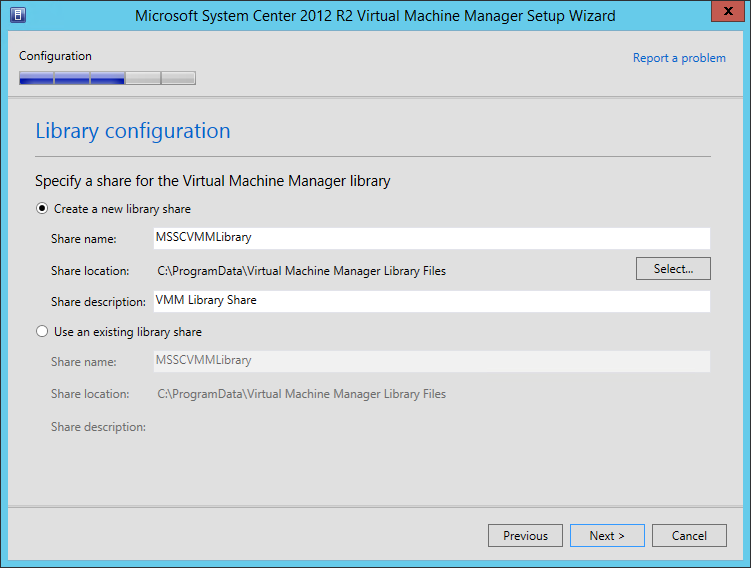
En la sección Installation summary presionar el botón Install.
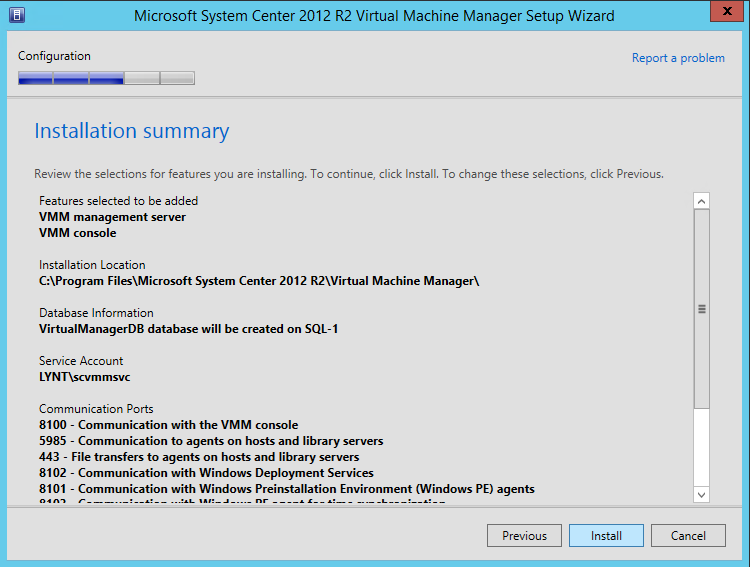
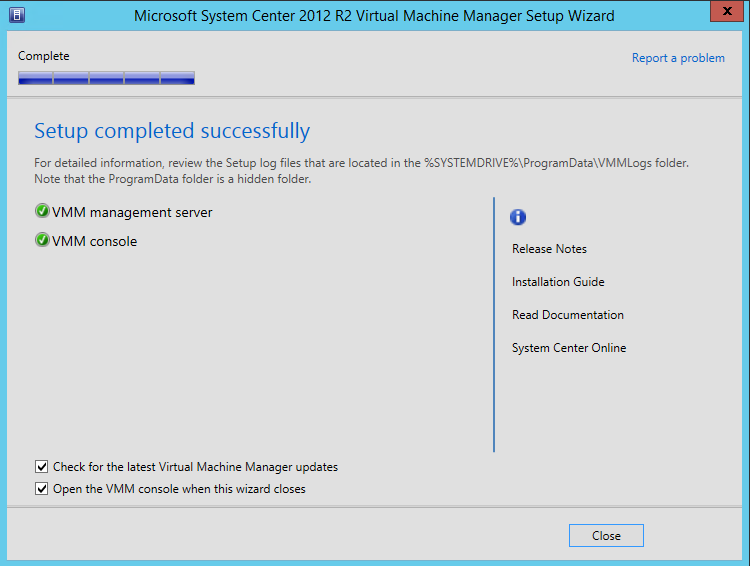
 Como configurar RemoteApp en Windows10
En este video les muestro como configurar RemoteApp en Windows10
Como configurar RemoteApp en Windows10
En este video les muestro como configurar RemoteApp en Windows10
 Como instalar una aplicación en Remote Desktop Services.
En este video veremos como instalar una aplicación para luego ser publicada mediante RemoteApp.
Como instalar una aplicación en Remote Desktop Services.
En este video veremos como instalar una aplicación para luego ser publicada mediante RemoteApp.
 Como instalar y configurar System Center Virtual Machine Manager 2012 R2, SCVMM 2012 R2 (Parte 4).
En esta nota agregaremos un servidor Hyper-v Windows Server 2012.
Como instalar y configurar System Center Virtual Machine Manager 2012 R2, SCVMM 2012 R2 (Parte 4).
En esta nota agregaremos un servidor Hyper-v Windows Server 2012.